win10设置前置面板声音方法 win10系统怎么调试前置声音
更新时间:2023-03-30 14:00:07作者:jiang
对于使用台式官网win10电脑的用户来说,在没有外接音箱设备的情况,往往会选择在主机前板插入耳机来听声音,可是有些用户反馈自己win10电脑中出现了前板没有声音的情况,对此win10设置前置面板声音方法呢?接下来小编就来告诉大家win10系统怎么调试前置声音。
具体方法:
1、点击左下角开始随后打开“控制面板”。
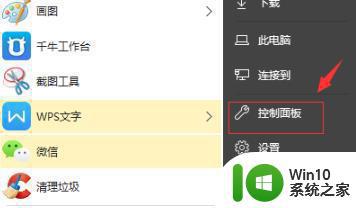
2、在控制面板中打开“硬件和声音”。
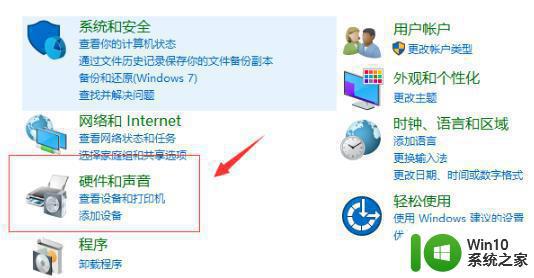
3、随后选择打开“Realtek高清晰音频管理器”。
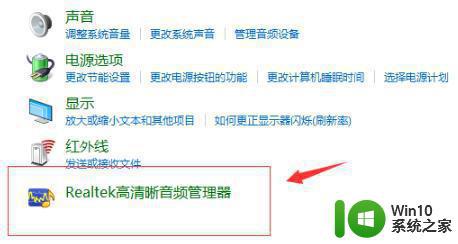
4、进入之后选择“插孔设置”。
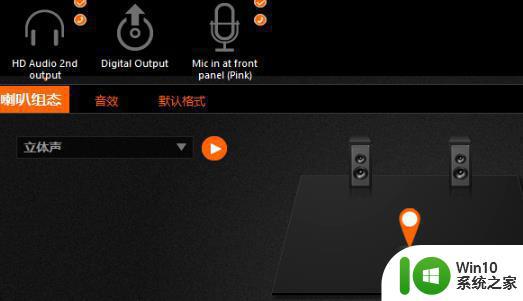
5、将设置中的“禁用前面板插孔检测”前的开关打开即可。
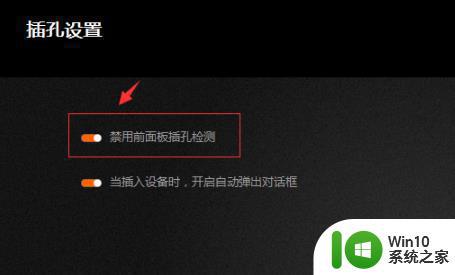
上述就是关于win10系统怎么调试前置声音了,还有不清楚的用户就可以参考一下小编的步骤进行操作,希望能够对大家有所帮助。
win10设置前置面板声音方法 win10系统怎么调试前置声音相关教程
- win10前置没有声音怎么设置 Win10系统前面板耳机插入无声音怎么设置
- win10电脑前面板音频没声音的解决方法 win10电脑前面板音频没声音怎么设置
- win10系统怎么设置前置声音面板 台式机机箱前置耳机插孔没有声音怎么修复
- win10控制面板设置没问题前面没声音如何解决 win10控制面板设置无声音
- win10前置音频插口无声音怎么解决 win10前置音频插口无声音解决方法
- win10系统前面板耳机没声音如何修复 耳机插前面板没声音win10怎么办
- 技嘉主板win10前置耳机插孔没有声音怎么解决 win10主机前面的耳机插孔无声怎么修复
- win10前面板耳机插孔无声音 WIN10前面板耳机插口无声音无Realtek控制器
- win10机箱前面的耳机插孔没声音如何处理 win10机箱前置耳机孔无声音怎么解决
- win10电脑后面耳机插孔有声音前面没有怎么办 win10电脑前面耳机插孔无声音解决方法
- w10电脑调试系统声音的方法 w10系统声音无法调节怎么办
- windows10前置插孔无声音 Win10台式机机箱前置耳机插孔声音不工作如何修复
- 蜘蛛侠:暗影之网win10无法运行解决方法 蜘蛛侠暗影之网win10闪退解决方法
- win10玩只狼:影逝二度游戏卡顿什么原因 win10玩只狼:影逝二度游戏卡顿的处理方法 win10只狼影逝二度游戏卡顿解决方法
- 《极品飞车13:变速》win10无法启动解决方法 极品飞车13变速win10闪退解决方法
- win10桌面图标设置没有权限访问如何处理 Win10桌面图标权限访问被拒绝怎么办
win10系统教程推荐
- 1 蜘蛛侠:暗影之网win10无法运行解决方法 蜘蛛侠暗影之网win10闪退解决方法
- 2 win10桌面图标设置没有权限访问如何处理 Win10桌面图标权限访问被拒绝怎么办
- 3 win10关闭个人信息收集的最佳方法 如何在win10中关闭个人信息收集
- 4 英雄联盟win10无法初始化图像设备怎么办 英雄联盟win10启动黑屏怎么解决
- 5 win10需要来自system权限才能删除解决方法 Win10删除文件需要管理员权限解决方法
- 6 win10电脑查看激活密码的快捷方法 win10电脑激活密码查看方法
- 7 win10平板模式怎么切换电脑模式快捷键 win10平板模式如何切换至电脑模式
- 8 win10 usb无法识别鼠标无法操作如何修复 Win10 USB接口无法识别鼠标怎么办
- 9 笔记本电脑win10更新后开机黑屏很久才有画面如何修复 win10更新后笔记本电脑开机黑屏怎么办
- 10 电脑w10设备管理器里没有蓝牙怎么办 电脑w10蓝牙设备管理器找不到
win10系统推荐
- 1 萝卜家园ghost win10 32位安装稳定版下载v2023.12
- 2 电脑公司ghost win10 64位专业免激活版v2023.12
- 3 番茄家园ghost win10 32位旗舰破解版v2023.12
- 4 索尼笔记本ghost win10 64位原版正式版v2023.12
- 5 系统之家ghost win10 64位u盘家庭版v2023.12
- 6 电脑公司ghost win10 64位官方破解版v2023.12
- 7 系统之家windows10 64位原版安装版v2023.12
- 8 深度技术ghost win10 64位极速稳定版v2023.12
- 9 雨林木风ghost win10 64位专业旗舰版v2023.12
- 10 电脑公司ghost win10 32位正式装机版v2023.12